您好,登錄后才能下訂單哦!
您好,登錄后才能下訂單哦!
小編給大家分享一下Ant Design中怎么定制動態主題,相信大部分人都還不怎么了解,因此分享這篇文章給大家參考一下,希望大家閱讀完這篇文章后大有收獲,下面讓我們一起去了解一下吧!
為了方便,本文中示例使用了 create-react-app + caco + craco-less 實現:
# 創建項目 create-react-app demo # 安裝必要依賴 yarn add antd # 記得要裝最新版 yarn add -D @craco/craco craco-less babel-plugin-import
將 package.json 中的 npm-script 修改一下即可:
{
scripts: {
"start": "craco start"
}
}順便添加下初始的 craco.config.js:
const CracoLessPlugin = require('craco-less');
module.exports = {
plugins: [{ plugin: CracoLessPlugin }],
};然后,改一下 App.js:
import { useState } from 'react';
import { Avatar, Card, Button, Space, Switch } from 'antd';
function App() {
const [theme, setTheme] = useState('light');
const checked = theme === 'light';
const handleThemeChange = (checked) => {
setTheme(checked ? 'light' : 'dark');
};
return (
<div className="App">
<Card title={<Avatar size="large" src={logo} />}>
<Space>
<Switch
checked={checked}
checkedChildren="亮"
unCheckedChildren="暗"
onChange={handleThemeChange}
/>
<Button type="primary">動態主題</Button>
</Space>
</Card>
</div>
);
}
export default App;然后啟動就可以看到如下界面:
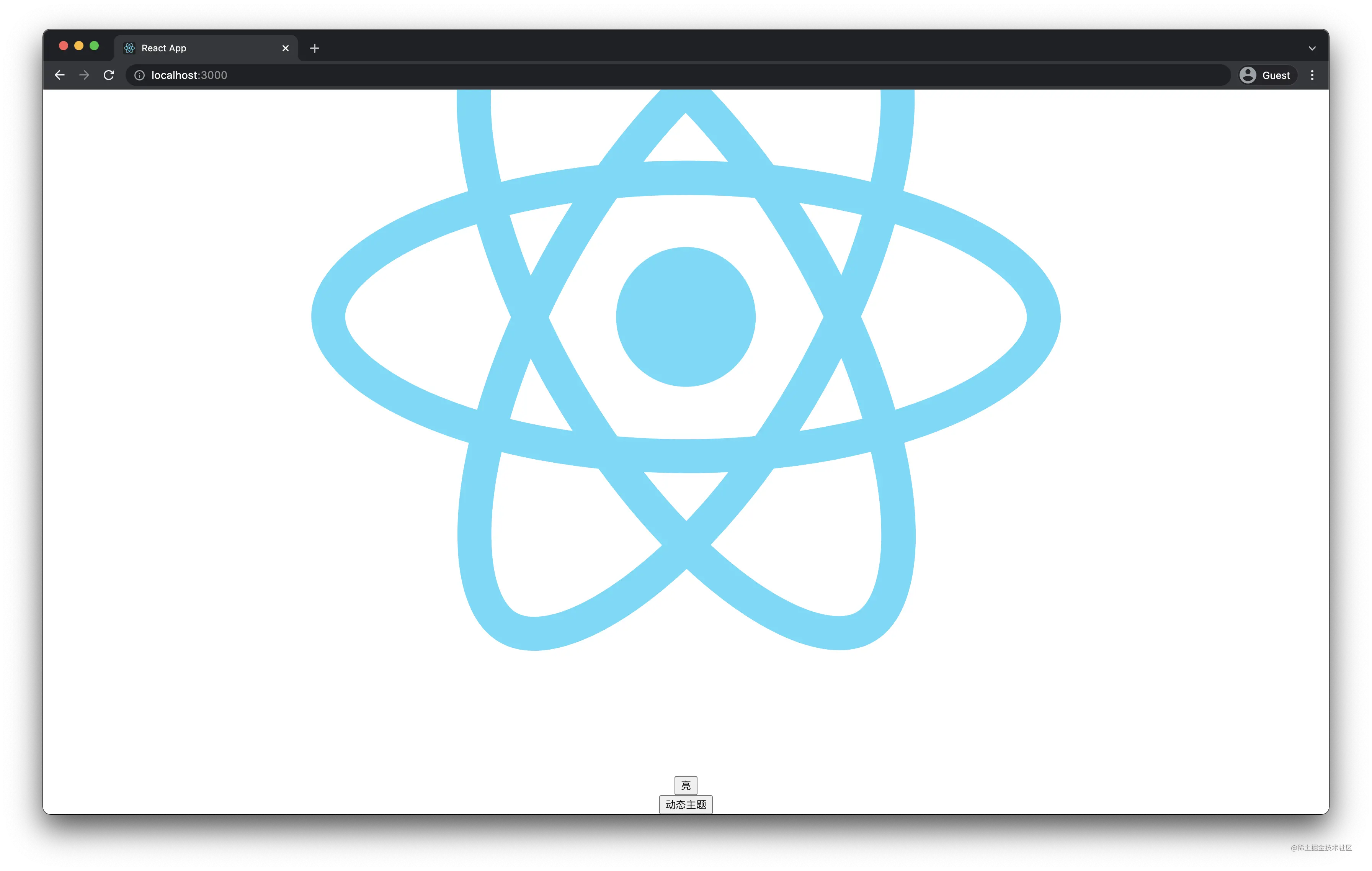
在 Ant Design 中,有很多種姿勢引入主題,下面先來簡單的整理一下。
1. 引入樣式文件
直接在 App.js 中引入樣式文件:
// App.js import 'antd/dist/antd.css';
但既然使用了 craco-less 那就使用 Ant Design 的 less 文件吧,但是當你直接引入 antd.less 時,會得到如下錯誤:
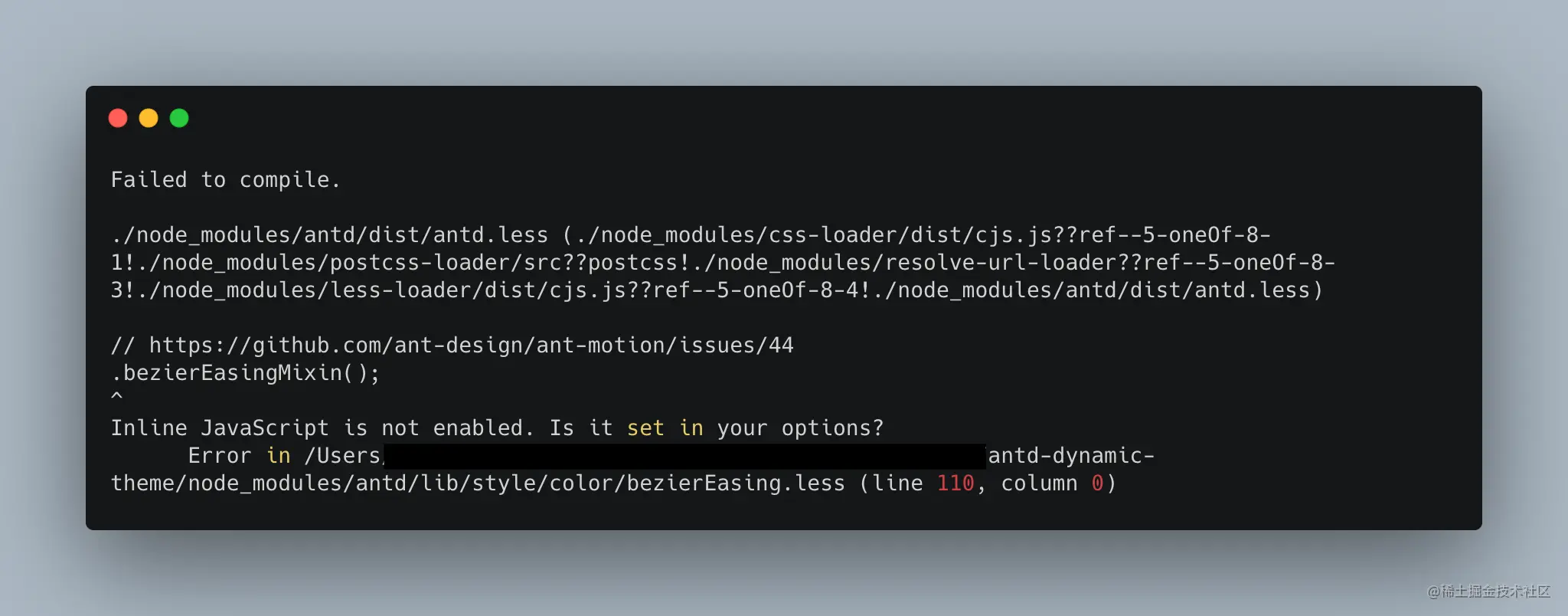
解決這個問題很簡單,只需要在 lessOption 中將 javascriptEnabled 打開即可:
const CracoLessPlugin = require('craco-less');
module.exports = {
plugins: [
{
plugin: CracoLessPlugin,
options: {
lessLoaderOptions: {
lessOptions: {
javascriptEnabled: true,
},
},
},
},
],
};然后就可以看到如下界面:
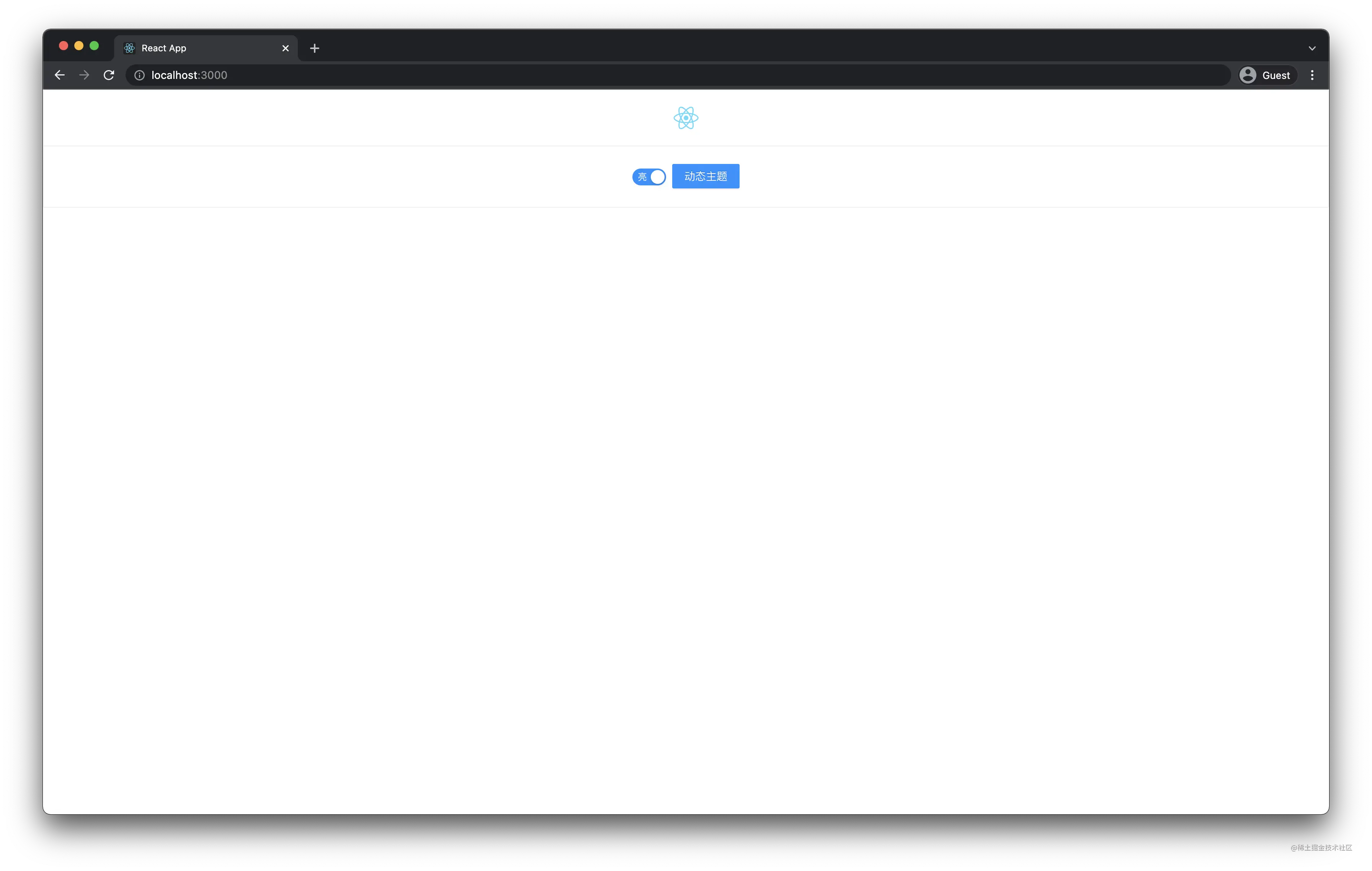
當然你也可以選擇在 App.less 中引入:
@import '~antd/dist/antd.less';
2. babel-plugin-import
之前的文章中說過如何使用 babel-plugin-import,配合 craco 的使用步驟是一樣的,只不過需要在 craco.config.js 中添加對應的配置即可:
// craco.config.js
module.exports = {
babel: {
plugins: [
['import', { libraryName: 'antd', libraryDirectory: 'es', style: true }],
],
},
// ...
};這樣就可以刪掉上面在 App.js/App.less 引入的樣式了。
上面兩種方式就是最常用的引入 Ant Design 樣式的方式,下面講基于上面的方式來講解如何修改覆蓋原有樣式。
其實可以發現在 antd/dist 中提供了很多種樣式文件:
├── antd.compact.less ├── antd.dark.less ├── antd.less ├── antd.variable.less ├── compact-theme.js ├── dark-theme.js ├── default-theme.js ├── theme.js └── variable-theme.js
antd.(dark|compact).less 兩個文件分別是黑暗和緊湊模式的樣式,而 antd.variable.less 文件則是最新版 Ant Design 才有的文件,它有什么用下面會說到,除了 .less 樣式文件之外各位會發現還有幾個 xxx-theme.js 文件,如果你打開會發現里面其實都是各個主題的變量值,以 dark-theme.js 為例:
const darkThemeSingle = {
"theme": "dark",
"popover-background": "#1f1f1f",
"popover-customize-border-color": "#3a3a3a",
"body-background": "@black",
"component-background": "#141414",
// ...
};如何使用下面會講,現在就開始本文的主題:實現定制主題和動態主題。
1. 定制主題
如果你想實現定制主題,那很簡單,簡單來說就是 樣式覆蓋,比如使用黑暗主題就直接引入黑暗模式的樣式文件,比如在默認主題下想修改主色調一般有兩種方式:通過修改樣式文件或通過 lessOption。
// 1. 通過修改樣式文件 // App.less @import '~antd/dist/antd.less'; @primary-color: green;
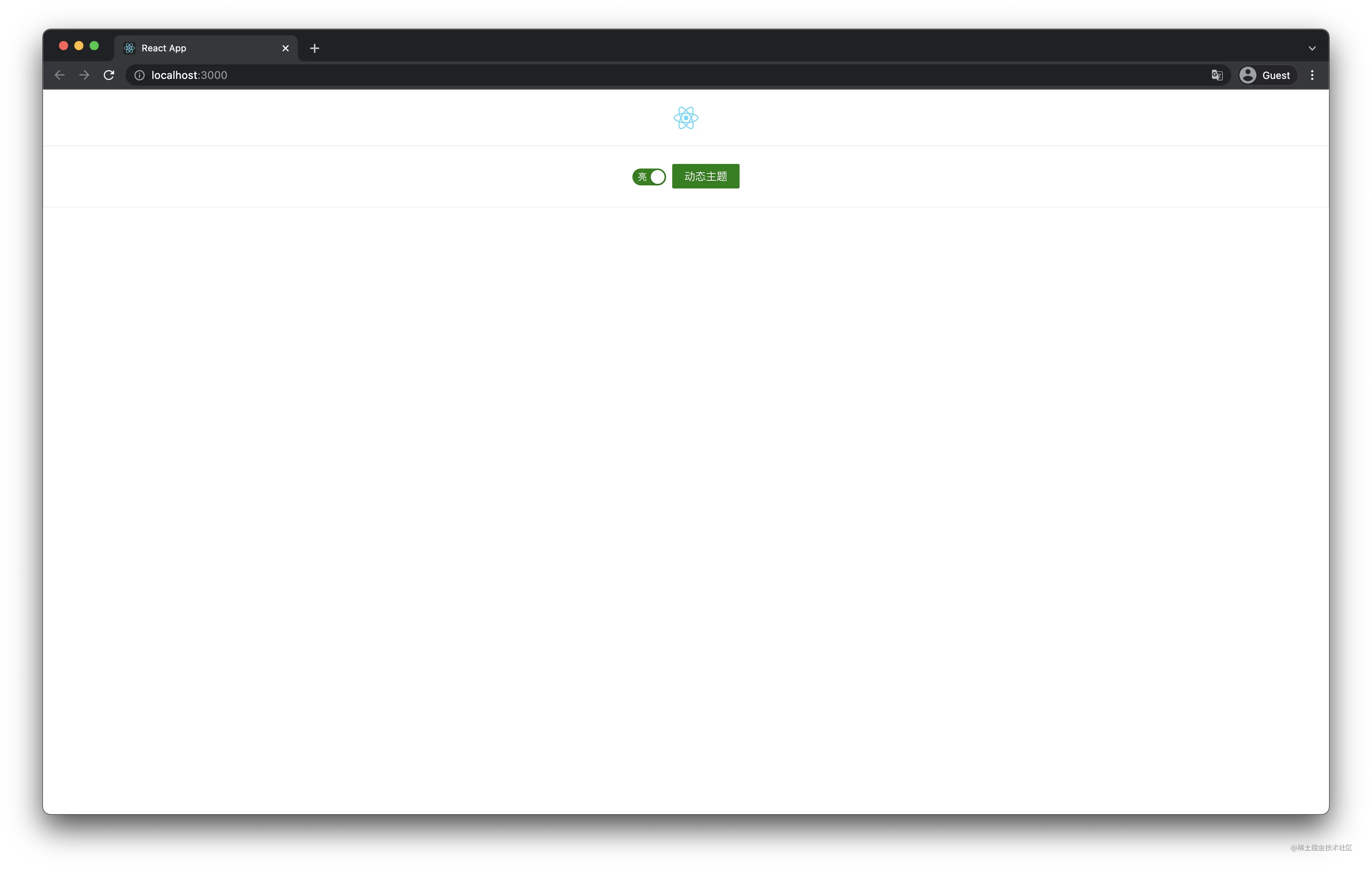
// 2. 通過 lessOptions
// craco.config.js
module.exports = {
// ...
plugins: [
{
plugin: CracoLessPlugin,
options: {
lessLoaderOptions: {
lessOptions: {
modifyVars: {
'primary-color': 'cyan',
},
javascriptEnabled: true,
},
},
},
},
],
};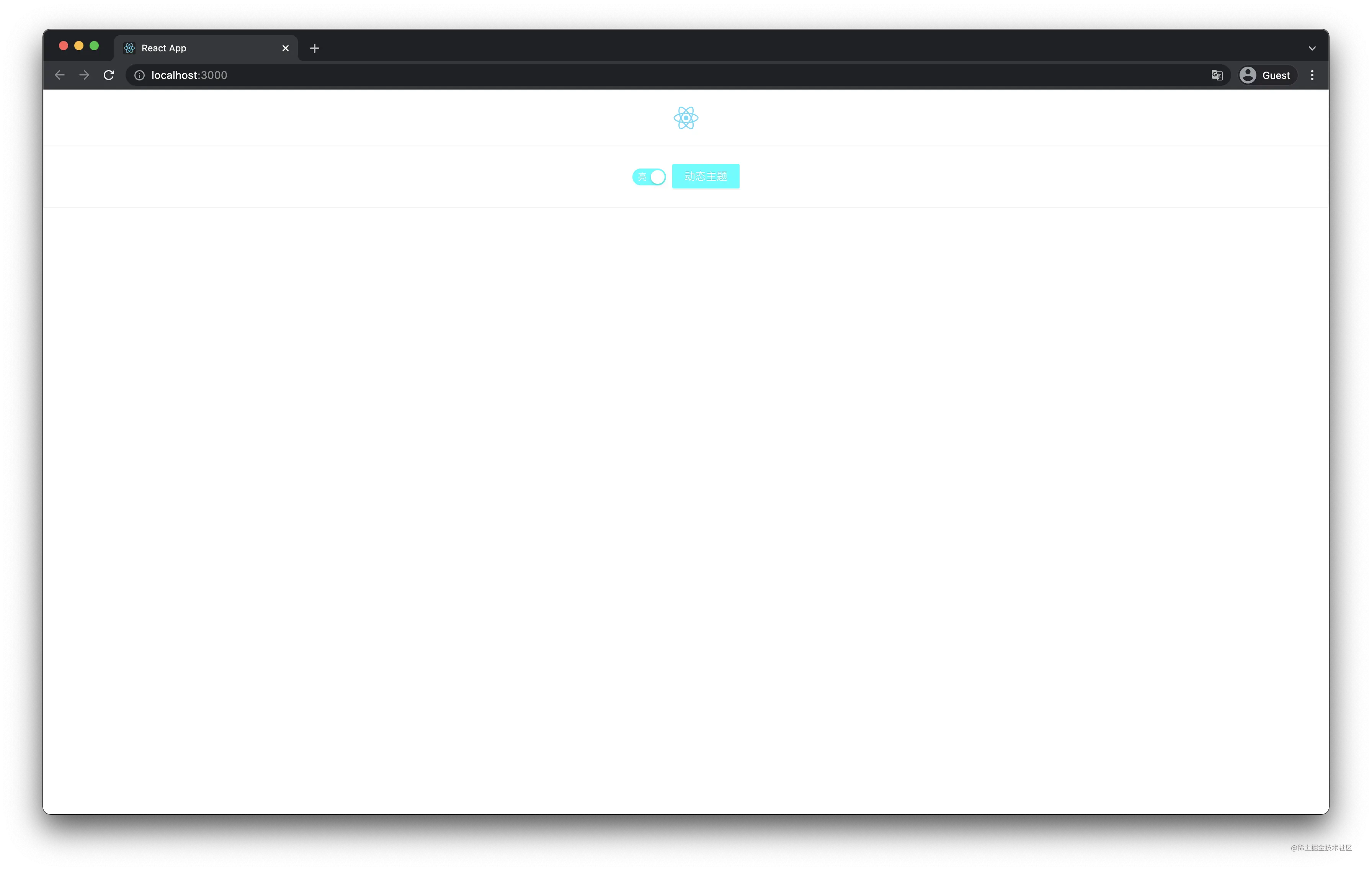
需要說一下,如果同時使用了這兩種定制主題的方式,則只會應用第二種通過 modifyVars 設置的內容。如果你問我為啥,那我就額外插一節 less 講解的課吧
Less 小課堂
前提:在
App.less中引入antd.less并且覆蓋@primary-color(以上面配置的green為例)
less 提供了命令行讓我們可以通過 Terminal 命令將 .less 文件轉義為 CSS:
# 轉義 less 文件 npx lessc ./src/App.less ./src/App.css --js
讓我們看一下 App.css 中的 primary-color 是什么:
.ant-btn-primary {
border-color: green;
background: green;
}可以看到 primary-color 設為 green 生效了,我們再加上 modifyVars 看下呢?
npx lessc ./src/App.less ./src/App.css --js --modify-var="primary-color: cyan"
在看下生成的 App.css 嘞:
.ant-btn-primary {
border-color: cyan;
background: cyan;
}Wow~竟然和我們本地開發時一樣替換成了 modifyVars 中的內容!這又是為啥呢?
我們進入 node_modules/.bin/lessc 文件,在 parseLessFile 中 console 一下 data 和 options 內容會得到源文件字符串和命令行中的一些配置,在此我們會得到:
# data
@import 'antd/dist/antd.less';
@primary-color: green;
.App {
text-align: center;
}
# options
{
javascriptEnabled: true,
modifyVars: { 'primary-color': 'cyan' }
}隨后我們再進入 node_modules/less/lib/less/render.js 文件,進入 render 方法可以看到:
var parseTree = new ParseTree(root, imports);
這一步是將 less 轉為 AST,讓我們來看一下轉換后的 AST:
console.log(parseTree.root.rules);
// Rules AST
[
// ...
Node {
name: '@primary-color',
value: Node {
value: 'green'
}
},
Node {
name: '@primary-color',
value: Node {
value: 'cyan'
}
},
// ...
]這樣是不是可以理解了?就是 modifyVars 中的變量覆蓋了樣式文件中的變量。下課!
再回到定制主題的相關內容,現在說下如何使用上面說到的 darkSingleTheme,我們可以看下 theme.js 的內容:
function getThemeVariables(options = {}) {
let themeVar = {
'hack': `true;@import "${require.resolve('antd/lib/style/color/colorPalette.less')}";`,
...defaultTheme
};
if(options.dark) {
themeVar = {
...themeVar,
...darkThemeSingle
}
}
if(options.compact){
themeVar = {
...themeVar,
...compactThemeSingle
}
}
return themeVar;
}可以看到,如果我們在使用 getThemeVariables 時將 dark 或 compact 設為 true 就能應用上對應的樣式,我們來試下:
// craco.config.js
module.exports = {
// ...
plugins: [
{
plugin: CracoLessPlugin,
options: {
lessLoaderOptions: {
lessOptions: {
modifyVars: {
...getThemeVariables({
dark: true,
}),
},
javascriptEnabled: true,
},
},
},
},
],
};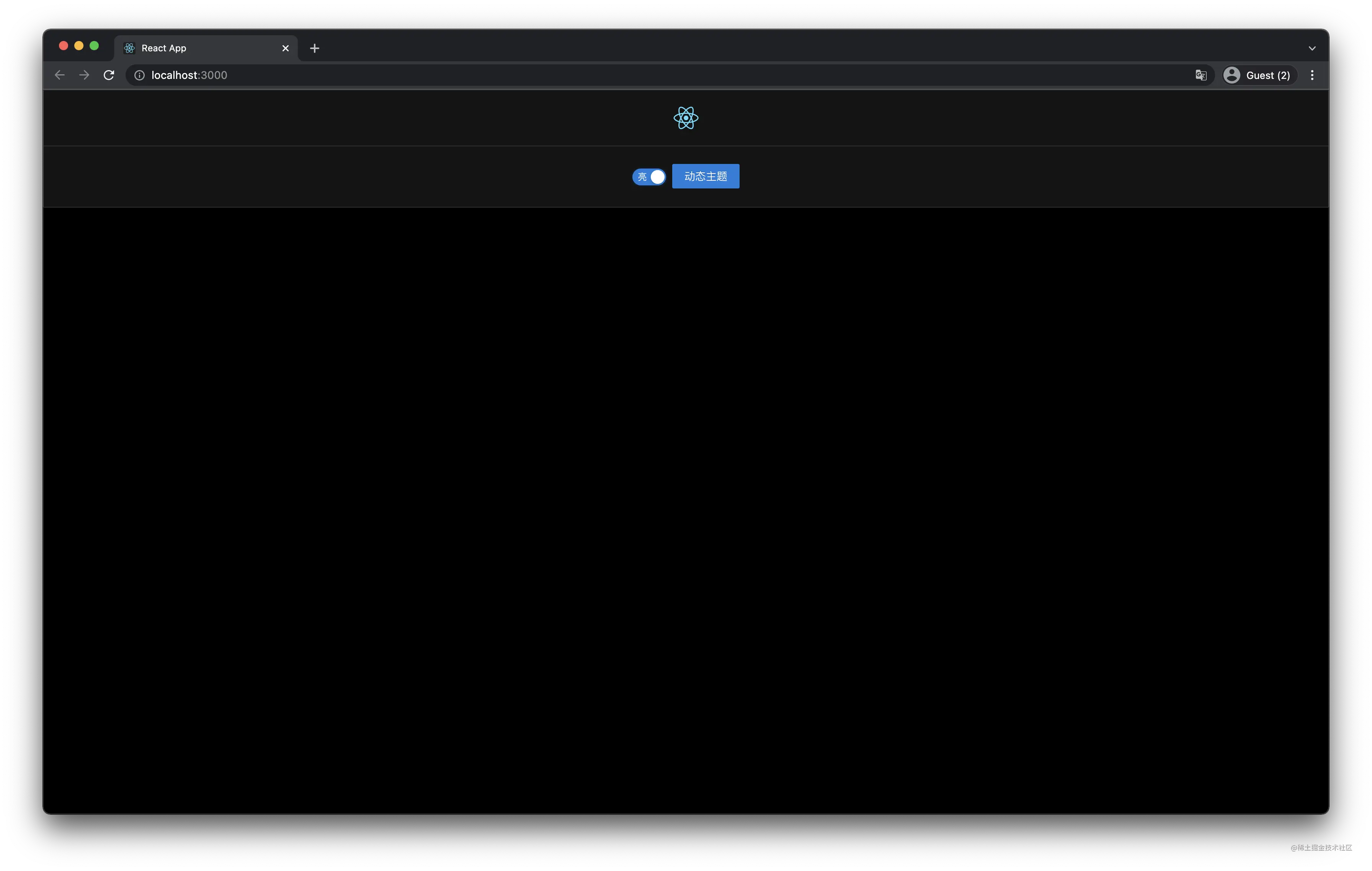
就是這么簡單,在使用 getThemeVariables 時也可以搭配前面所說的 modifyVars 來覆蓋樣式。這就是常用的定制主題的方式,就是之前所說的 覆蓋變量,總結一下這兩種方式:
引入主題樣式文件并覆蓋對應 Less 變量;
使用 getThemeVariables 引入對應主題,通過 modifyVars 覆蓋變量值;
2. 動態主題
到現在 Ant Design 文檔都沒有出切換亮/暗模式的功能,但在文檔中卻有提到相應功能。在本文中主要介紹3種方式,其中一種就是官方出的 動態主題(實驗性)。
I. 動態切換樣式文件
切換樣式文件,這應該是最容易想到的一個方案,Ant Design 本來就提供了例如 default/dark/compact 主題的樣式,我們只需要將這些文件保存在我們的項目中,按需切換即可,這個方案不贅述,實現起來也十分簡單。
II. ConfigProvider
ConfigProvider 是 Ant Design 提供的一個實驗性的動態主題方案,使用很簡單,在入口 .less 文件中引入 variable.less 文件,然后在 ConfigProvider 中復寫對應變量,具體使用如下:
// App.less @import 'antd/dist/antd.variable.less';
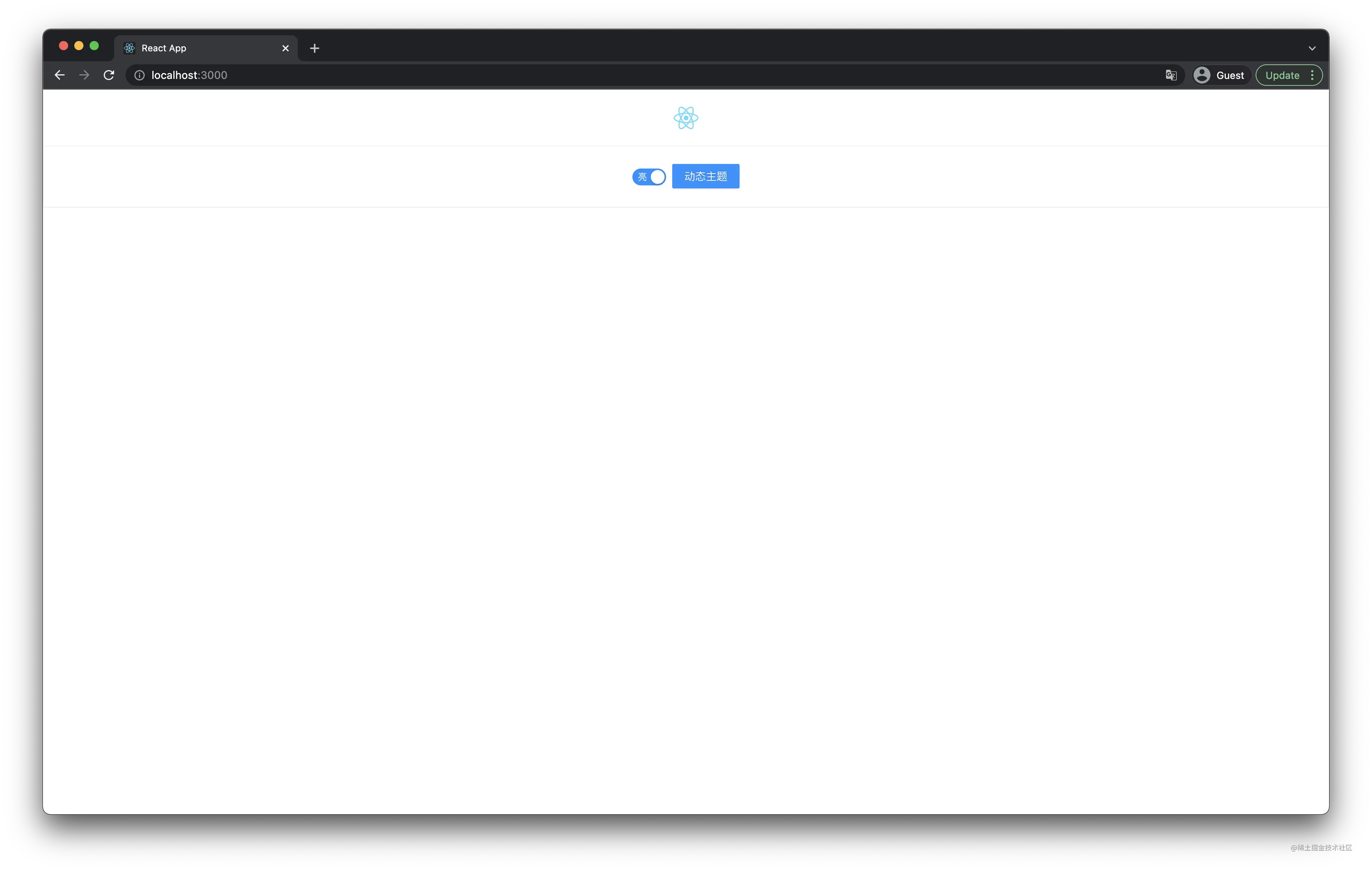
默認樣式與 primary 一樣,然后我們使用 ConfigProvider 修改主題色(還是以 primaryColor 為例):
// App.js
// 增加下面一行
ConfigProvider.config({ theme: { primaryColor: 'aquamarine' } });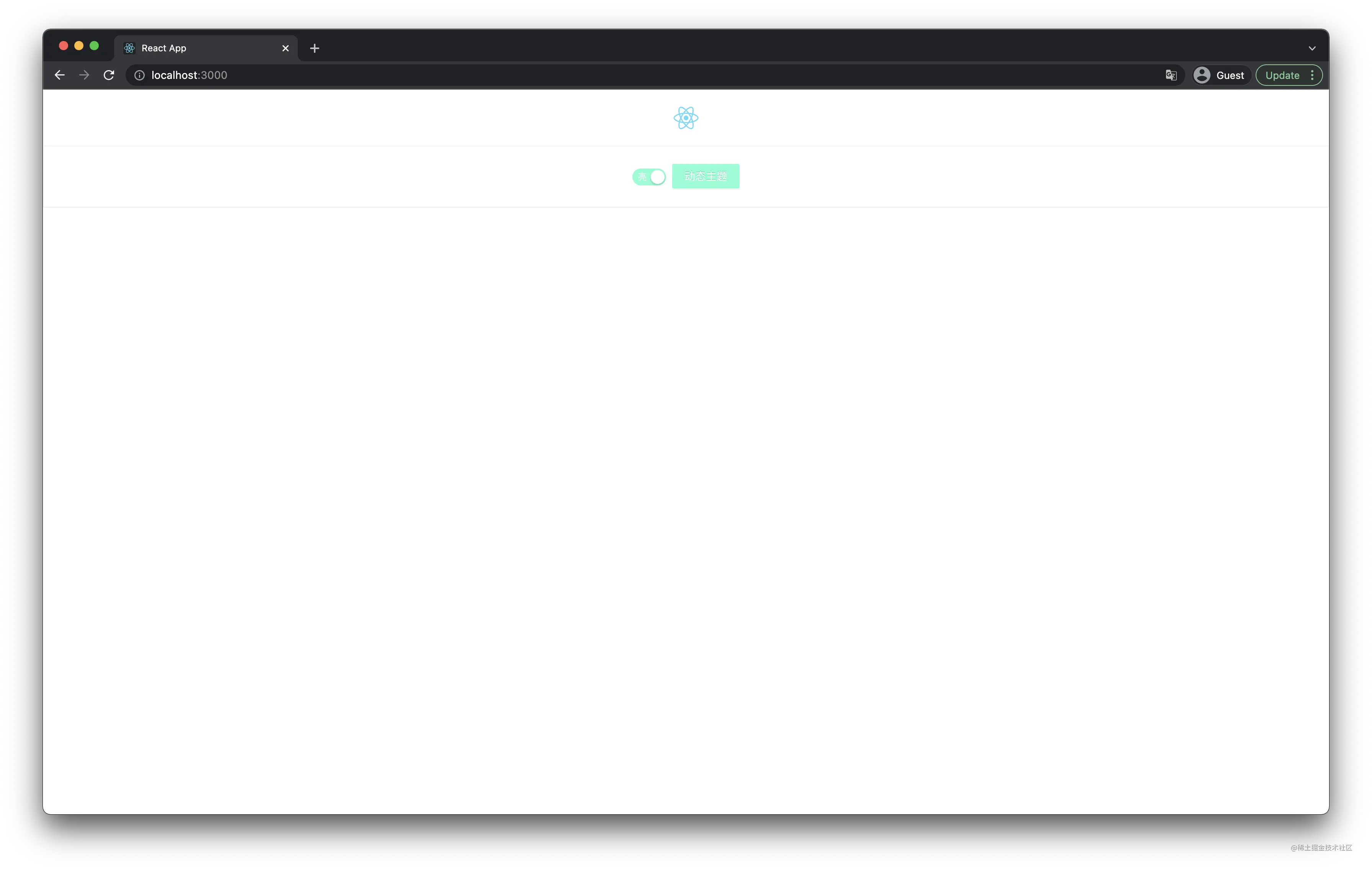
動態切換我們與上面使用方式一致:
// App.js
ConfigProvider.config({
theme: {
primaryColor: checked ? 'aquamarine' : 'darkgreen',
},
});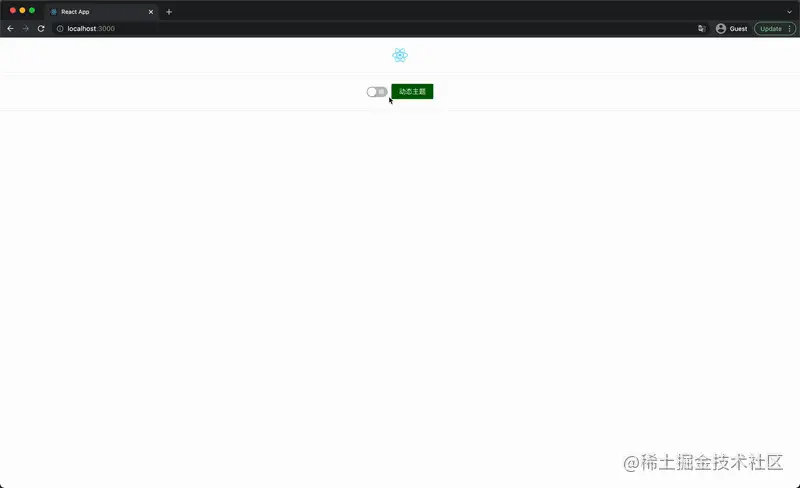
這么方便,這么好用,他有什么不足之處么?有,但只要你不介意其實問題不大。通過 ConfigProvider 可以配置的顏色很有限:
// node_modules/antd/es/config-provider/context.d.ts
interface Theme {
primaryColor?: string;
infoColor?: string;
successColor?: string;
processingColor?: string;
errorColor?: string;
warningColor?: string;
}可以看到,通過這種方式來配置的顏色僅有上面六種,但如果你想 extends Theme 來添加其他字段,那不好意思,行不通,再來看下它是如何處理這幾種顏色的:
/**
* @param {string} colorVal
* @param {string} type
*/
var fillColor = function fillColor(colorVal, type) {
var baseColor = new TinyColor(colorVal);
var colorPalettes = generate(baseColor.toRgbString());
variables["".concat(type, "-color")] = formatColor(baseColor);
variables["".concat(type, "-color-disabled")] = colorPalettes[1];
variables["".concat(type, "-color-hover")] = colorPalettes[4];
variables["".concat(type, "-color-active")] = colorPalettes[7];
variables["".concat(type, "-color-outline")] = baseColor.clone().setAlpha(0.2).toRgbString();
variables["".concat(type, "-color-deprecated-bg")] = colorPalettes[1];
variables["".concat(type, "-color-deprecated-border")] = colorPalettes[3];
};
// 使用如下
fillColor(theme.successColor, 'success');所以他只是對這幾種顏色進行了特定處理,而對于其它的顏色(比如組件背景色)等并未作處理,但即使某些顏色的命名方式也符合這種規范,也不會奏效,畢竟 Ant Design 使用了 if (theme.successColor) 這種方式來條件修改這些顏色。
III. CSS Variables
我打算在這一部分來介紹 II. ConfigProvider 中 antd.variable.less 的內容,因為這個方法與 Ant Design 提供的 ConfigProvider 本質上有些類似:通過 CSS Variables 來修改全局的顏色。我們打開對應文件來簡單看下內容:
// node_modules/antd/lib/style/themes/variable.less
html {
@base-primary: @blue-6;
--@{ant-prefix}-primary-color: @base-primary;
--@{ant-prefix}-primary-color-hover: color(~`colorPalette('@{base-primary}', 5) `);
--@{ant-prefix}-primary-color-active: color(~`colorPalette('@{base-primary}', 7) `);
--@{ant-prefix}-primary-color-outline: fade(@base-primary, @outline-fade);
// ...
}上面的代碼中涉及了 less 中幾個比較基本的語法:Variable Interpolation 和 Escaping。
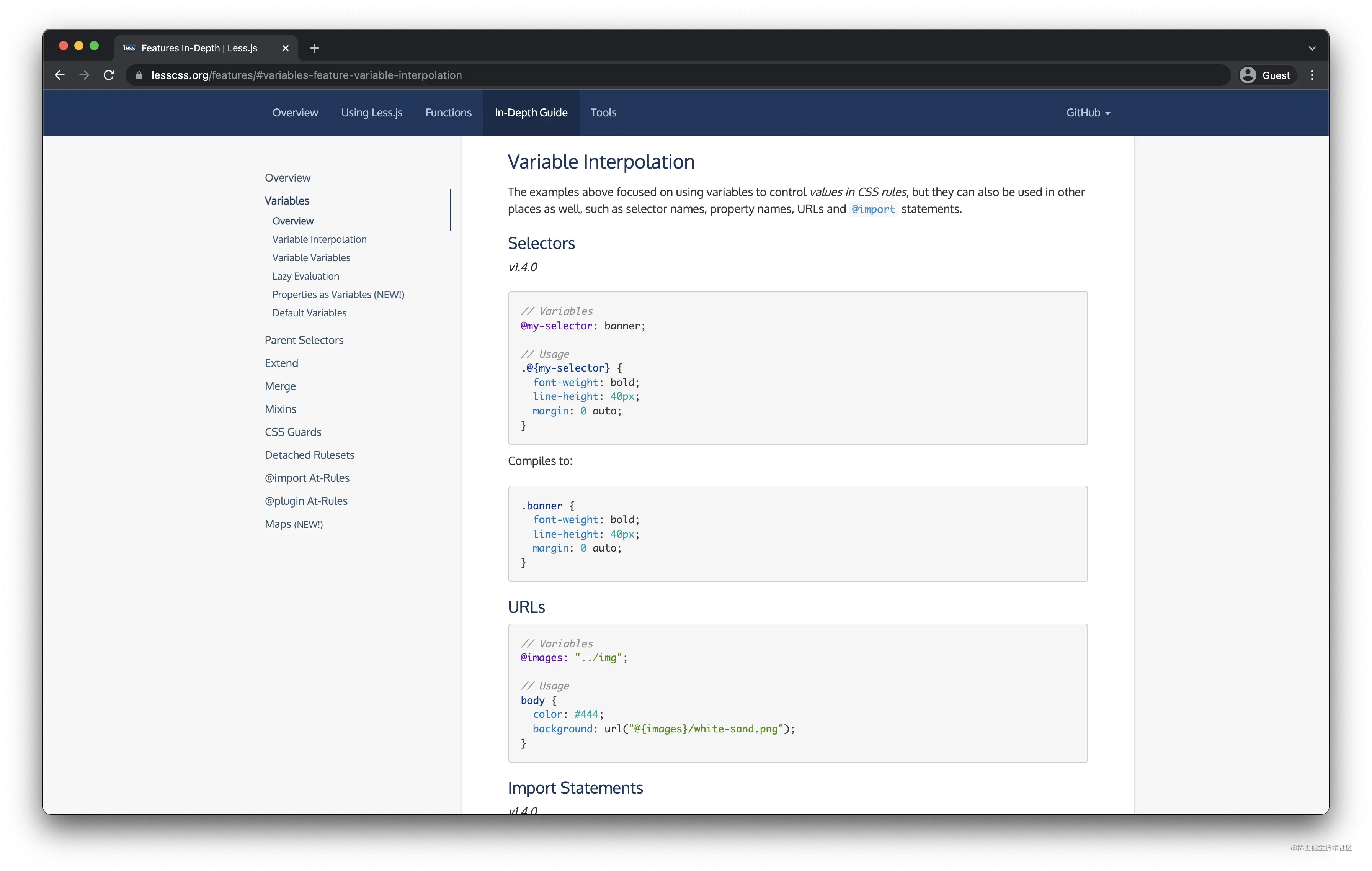
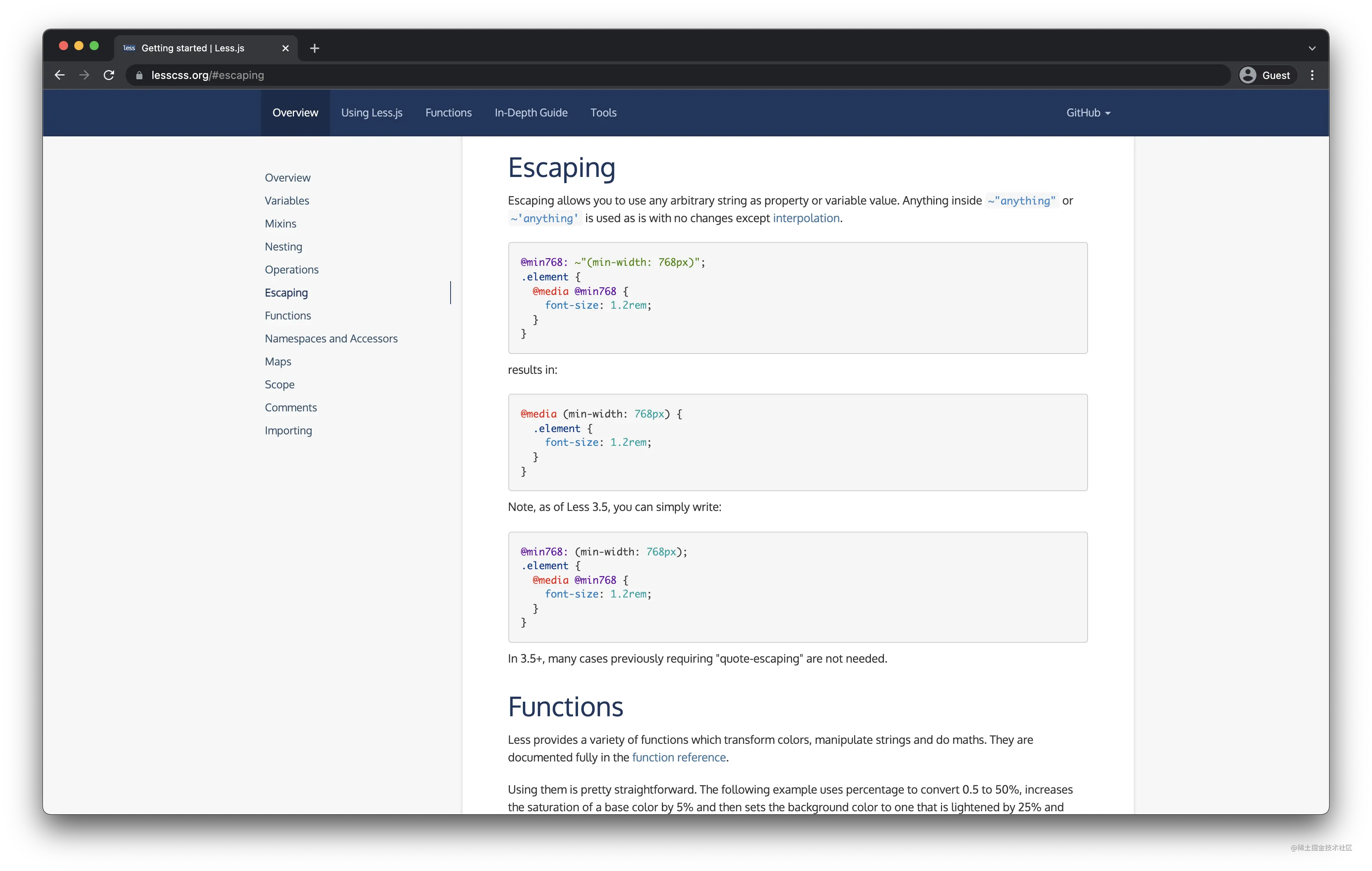
具體內容可以看上面截圖,我就不再贅述,Ant Design 就通過這種方式實現了動態主題,將 color 值設置為可變的 CSS Variables。既然 ConfigProvider 可變的 color 有限,那我們就自己來定義這些顏色吧~這種方式實現起來比較復雜,但是可自定義性就無限可能了
// App.less
:root {
--main-color: green;
}
.ant-btn {
&.ant-btn-primary {
border-color: ~'var(--main-color)';
background: ~'var(--main-color)';
}
}看一下通過這種方式實現的效果:
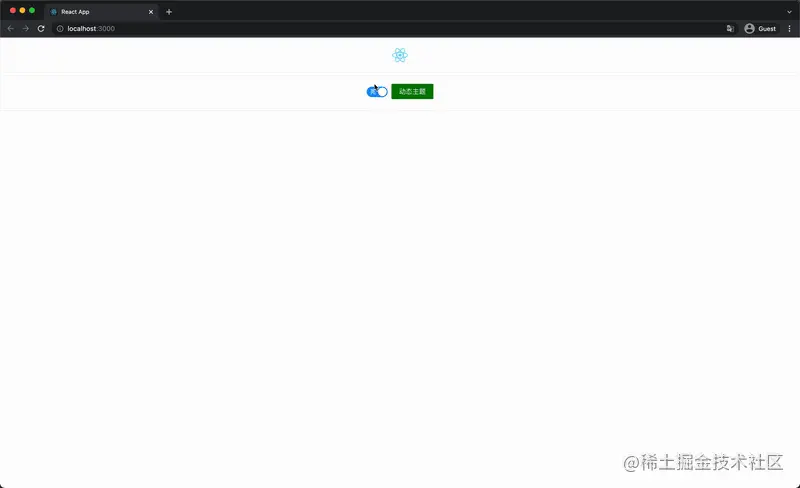
如何實現修改 :root 中的樣式呢?具體 Ant Design 的實現各位可以看 node_modules/antd/es/config-provider/cssVariable.js 和 node_modules/rc-util/es/Dom/dynamicCSS.js 兩個文件,內容十分簡單。我先寫了一個簡易版:
const dark = {
'--main-color': 'darkgray',
};
const light = {
'--main-color': 'green',
};
const themes = { dark, light };
const changeTheme = (theme) => {
const nextTheme = themes[theme];
Object.keys(nextTheme).forEach((key) => {
document.documentElement.style.setProperty(key, nextTheme[key]);
});
};changeTheme 方法就是修改 :root 中樣式的方法。
但為什么不直接在 App.less 中采用 @primary-color: ~'var(--main-color)' 的形式,非要重寫組件樣式呢?
如果你去看 Ant Design 中樣式文件的源碼你會發現其中用到了很多 function,比如 less 中的 fade 函數:
Set the absolute opacity of a color. Can be applied to colors whether they already have an opacity value or not.
來自 Less 官網:https://lesscss.org/functions/#color-operations-fade
如果我們采用剛才說的那種形式來修改 @primary-color 等樣式,less 就會拋出異常:Argument cannot be evaluated to a color:
// node_modules/less/lib/less/functions/color.js
// fade 方法
function fade (color, amount) {
var hsl = toHSL(color);
hsl.a = amount.value / 100;
hsl.a = clamp(hsl.a);
return hsla(color, hsl);
}
// toHSL 方法
function toHSL(color) {
// 此處的 color.toHSL 函數是下面 color.js 中的 toHSL 函數
if (color.toHSL) {
return color.toHSL();
}
else {
throw new Error('Argument cannot be evaluated to a color');
}
}
// node_modules/less/lib/less/tree/color.js
function toHSL () {
var r = this.rgb[0] / 255, g = this.rgb[1] / 255, b = this.rgb[2] / 255, a = this.alpha;
// ...
},這樣就可以看出如果我們傳給 fade 函數的不是一個準確的顏色值,在 color.js 中是獲取不到 rgb[0] 等值的,所以在 less 編譯過程中就會直接報錯。
以上是“Ant Design中怎么定制動態主題”這篇文章的所有內容,感謝各位的閱讀!相信大家都有了一定的了解,希望分享的內容對大家有所幫助,如果還想學習更多知識,歡迎關注億速云行業資訊頻道!
免責聲明:本站發布的內容(圖片、視頻和文字)以原創、轉載和分享為主,文章觀點不代表本網站立場,如果涉及侵權請聯系站長郵箱:is@yisu.com進行舉報,并提供相關證據,一經查實,將立刻刪除涉嫌侵權內容。